कभी-कभी आप अपने ऐप्पल आईडी पर उल्लिखित विवरणों के बारे में सुनिश्चित नहीं होते हैं। इसलिए, यदि आप अपने ऐप्पल आईडी के लिए दर्ज कार्ड विवरण भूल गए हैं तो आप इसे अपने आईफोन पर ही देख सकते हैं। इतना ही नहीं, यदि आप अपने द्वारा खरीदे गए एप्लिकेशन और किस कीमत पर जांचना चाहते हैं तो आप इसे आसानी से अपने iPhone पर देख सकते हैं।
यहां बताया गया है कि आप इन विवरणों को कुछ आसान चरणों में कैसे ढूंढ सकते हैं।
- सेटिंग पर जाएं होम स्क्रीन से अपने iPhone पर।
 यह भी देखें: अपना ऐप्पल आईडी पासवर्ड कैसे रीसेट करें
यह भी देखें: अपना ऐप्पल आईडी पासवर्ड कैसे रीसेट करें - अब सर्च बॉक्स के नीचे दिए गए ऐप्पल आईडी पर टैप करें।

- अगली स्क्रीन पर, आप iTunes और App Store देखेंगे उस पर टैप करें।

- नीले रंग में लिखी अपनी ऐप्पल आईडी पर टैप करें।
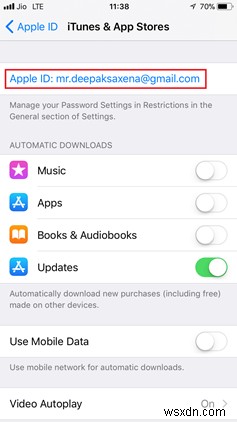
- अब आपको चार विकल्प मिलेंगे "Apple ID देखें" पर टैप करें और अपना पासवर्ड दर्ज करें।
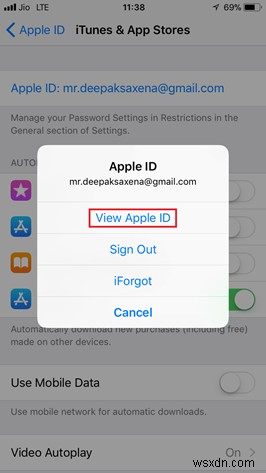
- अगली स्क्रीन पर, आप अपना देश/क्षेत्र, फ़ाइल पर भुगतान विवरण और आपके द्वारा दी गई रेटिंग और समीक्षाएं देख सकते हैं। यहां से आप बाईं ओर स्वाइप करके अपने द्वारा दी गई रेटिंग और समीक्षाओं को भी हटा सकते हैं।
- स्क्रीन के नीचे कहीं आपको खरीदारी इतिहास दिखाई देगा Apple id पर पार्च किए गए एप्लिकेशन का विवरण देखने के लिए उस पर टैप करें। छवि स्रोत:

- आप अपनी खरीदारी को डेटा के आधार पर समूहबद्ध पाएंगे और आपको अपना कार्ड नंबर भी उस फाइल पर मिलेगा जिससे आपने ये एप्लिकेशन खरीदे हैं।
- डिफ़ॉल्ट रूप से, आप पिछले 90 दिनों की खरीदारी देखेंगे लेकिन आप पूरे वर्ष या पिछले वर्षों की खरीदारी भी देख सकते हैं।
- आपके द्वारा खरीदे या डाउनलोड किए गए किसी भी आइटम पर टैप करें और आपको विस्तृत चालान दिखाई देगा।

अगला पढ़ें: अपने iPhone पर अपना ऐप्पल आईडी या ईमेल पासवर्ड कैसे खोजें
इस प्रकार आप अपने iPhone पर अपनी खरीद इतिहास और Apple आईडी प्रोफ़ाइल देख सकते हैं। इससे आपके लिए यह पता लगाना आसान हो जाता है कि आपके द्वारा पहले से खरीदे गए सभी एप्लिकेशन क्या हैं, ताकि आप उन्हें अन्य उपकरणों पर परिवार साझाकरण के माध्यम से साझा कर सकें। यह पैसे बचाने में भी मदद करता है क्योंकि आप अपने खरीदे गए ऐप्स पर आसानी से नज़र रख सकते हैं, इसलिए आप उन्हें दो बार खरीदना नहीं चाहते हैं।
